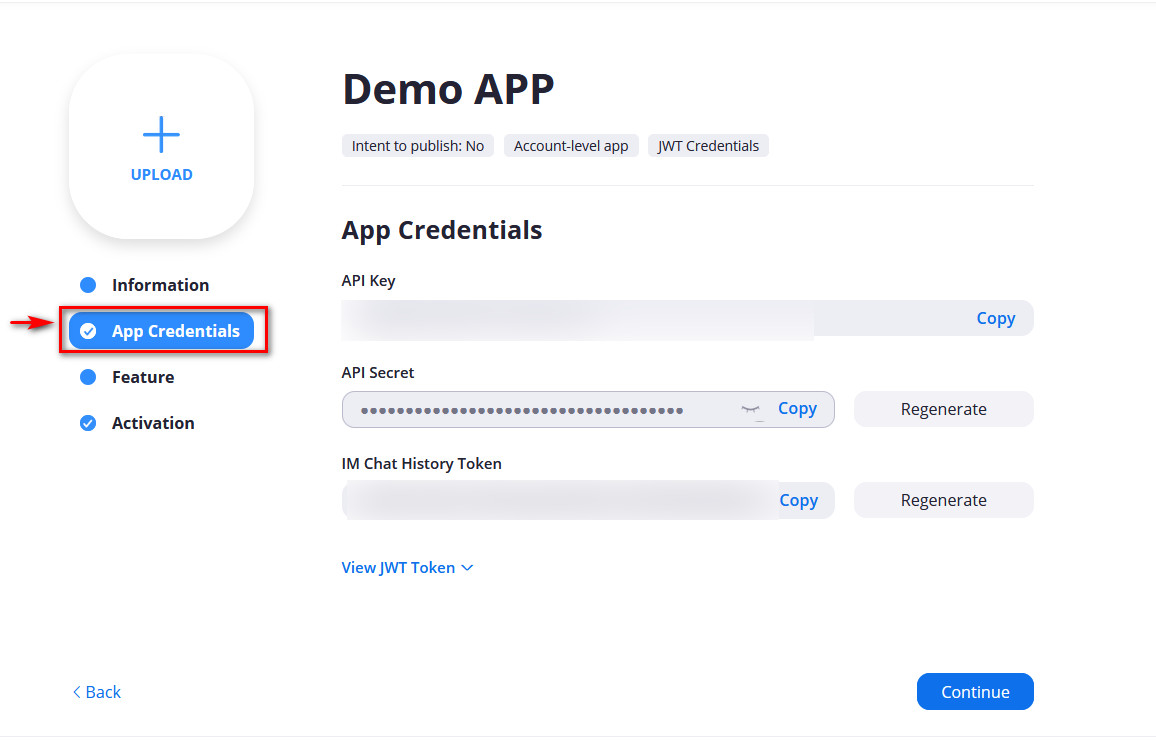Zoom'u WordPress ile nasıl entegre edebilirim? Kolay yol!
Yayınlanan: 2020-05-30Son zamanlarda kendinizi çok fazla Zoom video görüşmesi yaparken buluyor musunuz? Öyleyse neden sitenize eklemiyorsunuz? Bu kılavuzda, Zoom Video aramalarını adım adım WordPress ile nasıl kolayca entegre edebileceğinizi göstereceğiz.
Mevcut küresel bağlamda, başkalarıyla sosyalleşmek, özellikle de koronavirüsün yayılmasıyla ilgili risklerle birlikte zor bir görev haline geldi. Bu sadece sosyal hayatımızda değil, profesyonel hayatımızda da oldukça sorun teşkil ediyor. Grup görevleri, eğitim oturumları ve hatta iş faaliyetleriyle ilgili günlük iletişimler zorlaştı. Ve bu senaryoda, tüm dünya alternatif olarak video konferans hizmetlerini kullanmaya yöneldi.
Zoom, çok sayıda şirket ve eğitim kurumunun ücretsiz ve ücretli hizmetlerini çok sayıda amaç için benimsemesiyle büyük bir canlanma gördü. Ve bu sizin durumunuz da olabilir. İster bloglarınızı çalıştırmak, ister web sitenizin hizmetlerini ve mağazalarını yönetmek için olsun, sizinle ekibiniz arasındaki fiziksel mesafeye rağmen maksimum verimlilikle çalışmak çok önemli bir hizmettir. Bu nedenle bugün size Zoom'u WordPress sitenize nasıl bağlayacağınızı göstereceğiz.
Başlamadan önce, Zoom'un ne olduğuna ve neden web sitenizde olması gerektiğine bir göz atalım.
Yakınlaştırma nedir?
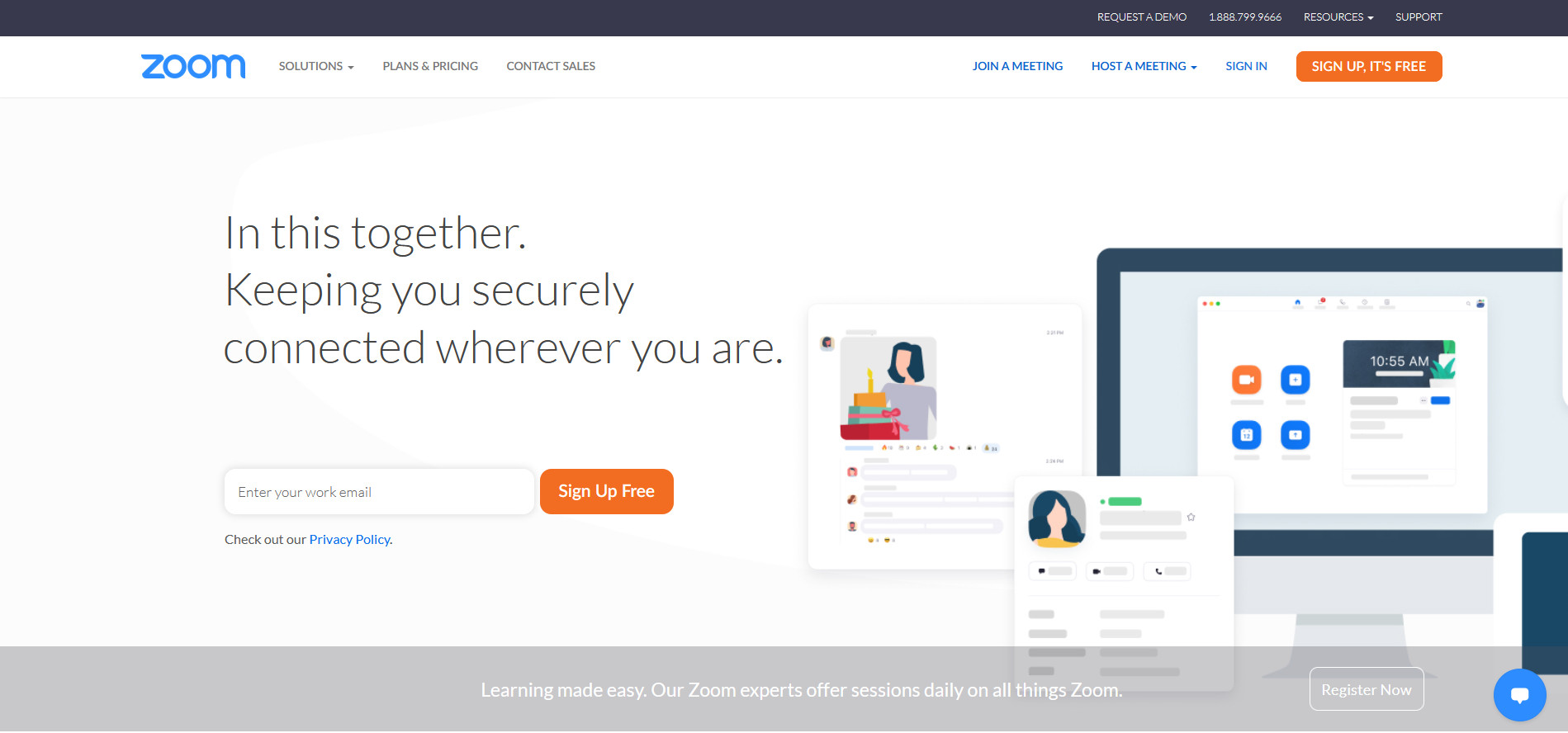
Zoom, en popüler çevrimiçi görüntülü arama uygulamalarından biridir. Ücretsiz doğası ve konferans görüşmeleri kurmanın ne kadar uygun olduğu nedeniyle herkes kullanabilir. Ayrıca, profesyonel bir ortamda da çalışacak şekilde tasarlanmıştır. Hem ev sahipleri hem de katılımcılar için çok uygun olduğu için iş toplantıları ve çevrimiçi dersler bu hizmet kullanılarak düzenli olarak yürütülür. Zoom, tonlarca güvenlik seçeneğiyle 100 kişiye kadar toplantılar, web seminerleri, konferans odaları ve etkileşimli sohbetler ayarlamanıza olanak tanır. Konferans görüşmeleri planlama ve kullanıcıların aramaları doğrudan kaydetmesine izin verme yeteneği de harika özelliklerdir.
Mevcut sosyal mesafe bağlamında Zoom, işletmelerin ve kurumların her zamanki gibi çalışmasına izin veren en popüler seçenek haline geldi. Profesyonel kuruluma hazır tasarımı ve güvenli seçenekleri, dünya çapında tonlarca kuruluşun bu hizmeti birden fazla seçenek için kullanmasına yol açmıştır. Bu içerir:
- İş toplantıları, düzenli çevrimiçi dersler, ortak çalışma oturumları ve etkileşimli sohbetler oluşturma
- Video özellikli toplantı odaları ve iş yerleri
- Kurumsal düzeyde bulut tabanlı telefon sistemleri
- Büyük ölçekli web seminerleri ve çok daha fazlası
Zoom'u neden WordPress ile entegre etmelisiniz?
Bir işletme veya ekip yönetimi açısından, Zoom toplantılarınızı web sitenize eklemenin birçok avantajı vardır. İlk olarak, bu, Zoom toplantılarınızı doğrudan web sitenizden düzenleyebileceğiniz anlamına gelir. Toplantı katılımcılarınızın toplantı ayrıntılarını ve bağlantılarını doğrudan tek bir sayfadan almasını ve istediğiniz zaman yönetmesini sağlayabilirsiniz. Tek bir yerde düzenli halka açık toplantılar ayarlamak bu şekilde çok daha kolay hale gelir. Toplantı planlamanıza ve katılımcılarınızı e-posta yoluyla bilgilendirmenize gerek yok. Toplantılarınıza hazırlanmak için kontrol etmeleri gereken tek şey sitenize bir göz atmak.
Ayrıca, doğrudan web sitenizden yönetilmesinin rahatlığı da vardır. Kullanıcı listenizi, toplantı parolanızı ve çok daha fazlasını doğrudan arka uçtan ayarlayabilirsiniz. Sadece bu değil, aynı zamanda Zoom uygulamasının kendisini kullanmak zorunda kalmadan doğrudan web sitenizin arka ucundan birden fazla toplantıyı yönetebilirsiniz. Bu aynı zamanda, toplantılarınıza doğrudan tarayıcılarından katılabilen toplantı katılımcılarınız anlamına da gelir.
Ek olarak, Zoom'u sitenize eklemek, web seminerleri, müşteri hizmetleri aramaları ve kullanıcıların kimliğini doğrudan sitenizden kontrol etmek için aramalar düzenlemenize olanak tanır.
Kendiniz ve tüm iş/ekip üyeleriniz için uyumlu bir Zoom toplantı deneyimi oluşturmak için etkinleştirebileceğiniz sayısız harika seçenek var. Ve tüm bu özellikler, WordPress için Zoom ile Video Konferans eklentisi kullanılarak desteklenir.
Zoom'u WordPress sitenize bağlayın
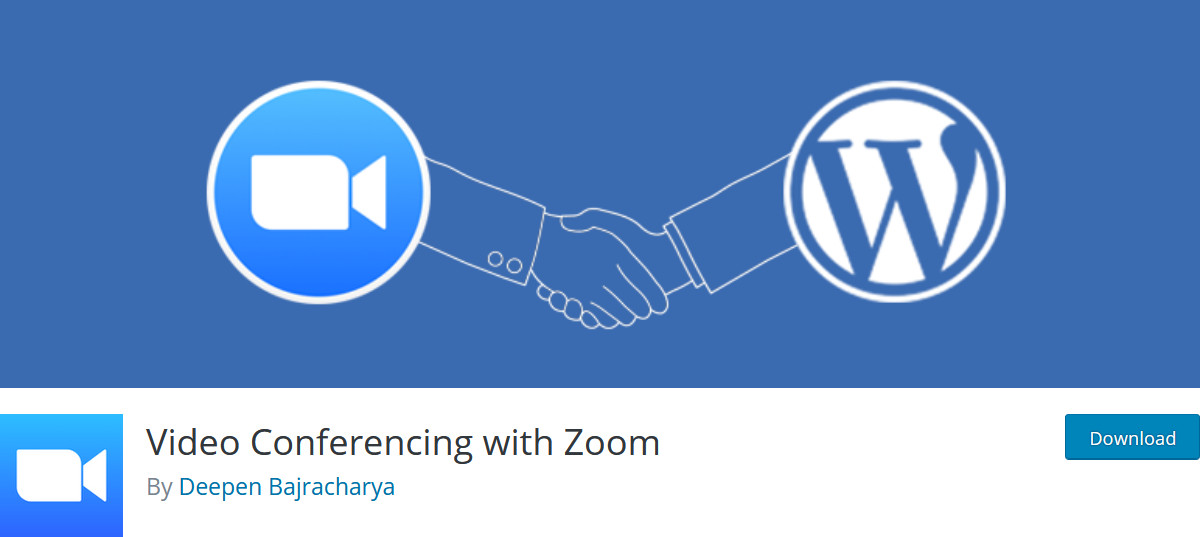
WordPress'i Zoom video görüşmeleriyle entegre etmenin en kolay yolu , Zoom eklentili Video Konferanstır . Bu araç, doğrudan web sitenizden Zoom konferans görüşmelerinizi ayarlamak için ihtiyacınız olan tüm önemli özelliklerle birlikte gelir. Eklenti, doğrudan arka uçtan Yakınlaştırma aramaları oluşturmanıza olanak tanır ve size şık bir kısa kod sağlar. Herhangi bir sayfada veya gönderide kısa kodu etkinleştirmeniz yeterlidir; Zoom aramalarınız buna göre entegre edilecektir.
Arka uç panosu basittir ancak Zoom aramalarını başlatmanıza, sonlandırmanıza, katılımcıları yönetmenize ve daha pek çok şeye olanak tanıyan özelliklerle doludur. Eklenti ayrıca mobil uyumludur ve Zoom katılımcılarınız aramalara doğrudan web tarayıcısından katılabilir. Ek olarak, doğrudan arka uçtan arama şifreleri ayarlayabilir ve Zoom gönderilerini/sayfalarını oturum açmamış kullanıcılardan da gizleyebilirsiniz. Bir başka ilginç özellik de, kullanıcıların Zoom toplantısının ne zaman başlayacağını görebilmeleri için geri sayım sayaçlarını etkinleştirme olasılığıdır.
Tüm bu özelliklerin yanı sıra Zoom ile Video Konferans, aramalarınızı yönetmeyi ve WordPress yazılarınız/sayfalarınız ve kullanıcılarınızla entegre etmeyi son derece kolaylaştırır.
Özetlemek gerekirse, öne çıkan özelliklerinden bazıları şunlardır:
- Tamamen duyarlı ve mobil uyumlu
- Tam Zoom toplantı yönetimi özelliklerine sahip, kullanımı kolay arka uç panosu
- API anahtarlarını kullanarak kurulumu kolay
- Kısa kod desteği
- Zoom şifreleri, kullanıcıları listeleme, oturum açmamış kullanıcılardan gelen aramaları gizleme ve geliştirici dostu seçenekler için özellikler sağlar
Şimdi, bu eklentiyi nasıl kurabileceğinize ve WordPress web sitenize nasıl kurabileceğinize bir göz atalım.
WordPress için Zoom eklentisini yükleme
Zoom for WordPress eklentisini yüklemek için WordPress Kontrol Panelinde Eklentiler sayfasını açın. Pano kenar çubuğundaki Eklentiler'in üzerine gelin ve Yeni Ekle 'yi tıklayın. Ardından, sağ üstteki arama çubuğunu kullanın ve Zoom ile Video Konferans araması yapın.
Zoom ile Video Konferans etiketli eklentinin yanındaki Yükle'ye tıklayın ve ardından etkinleştirin.
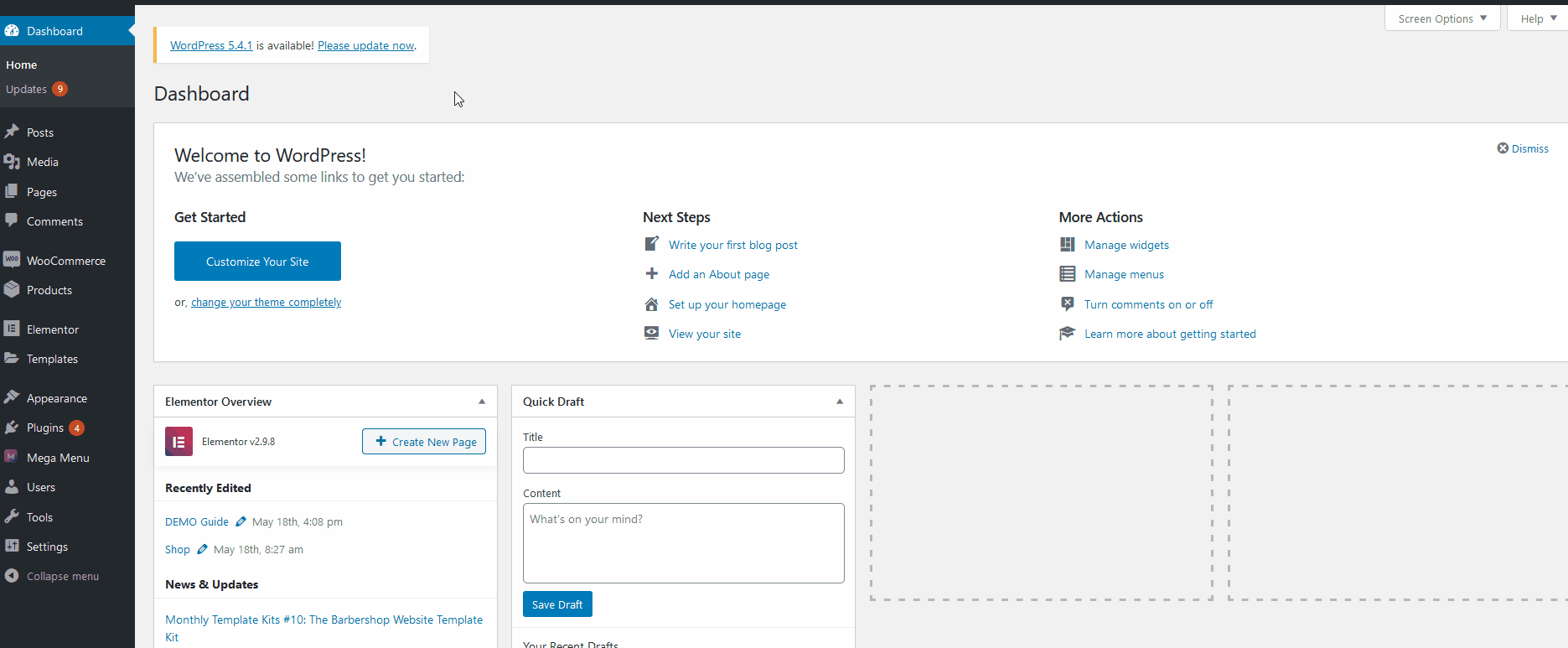
Şimdi, eklentiniz etkinleştirilmelidir ve Pano kenar çubuğunuzdaki Yakınlaştırma Toplantısı'na tıklayarak eklentinin arayüzüne erişebilirsiniz.
WordPress, Zoom ile nasıl kurulur ve entegre edilir?
Zoom'u WordPress web sitenize entegre etmek için önce eklentinizi API'si ile kurmanız gerekir. Bunu yapmak için devam edin ve Gösterge Tablosu kenar çubuğunuzdaki Yakınlaştırma toplantısını tıklayın. Eklentinizi henüz kurmadıysanız, bu sizi doğrudan Ayarlar ekranına götürecektir. Ayrıca Zoom Meeting'in üzerine gelip Ayarlar'a basarak Ayarlar sayfasına gidebilirsiniz.
Bu nedenle, web sitenizde Zoom'u kullanmaya başlamak için API anahtarını ve API gizli anahtarını eklemeniz gerekir. Anahtarlara kaydolmak için Zoom marketplace web sitesini açın ve Zoom hesabınıza kaydolun veya oturum açın.
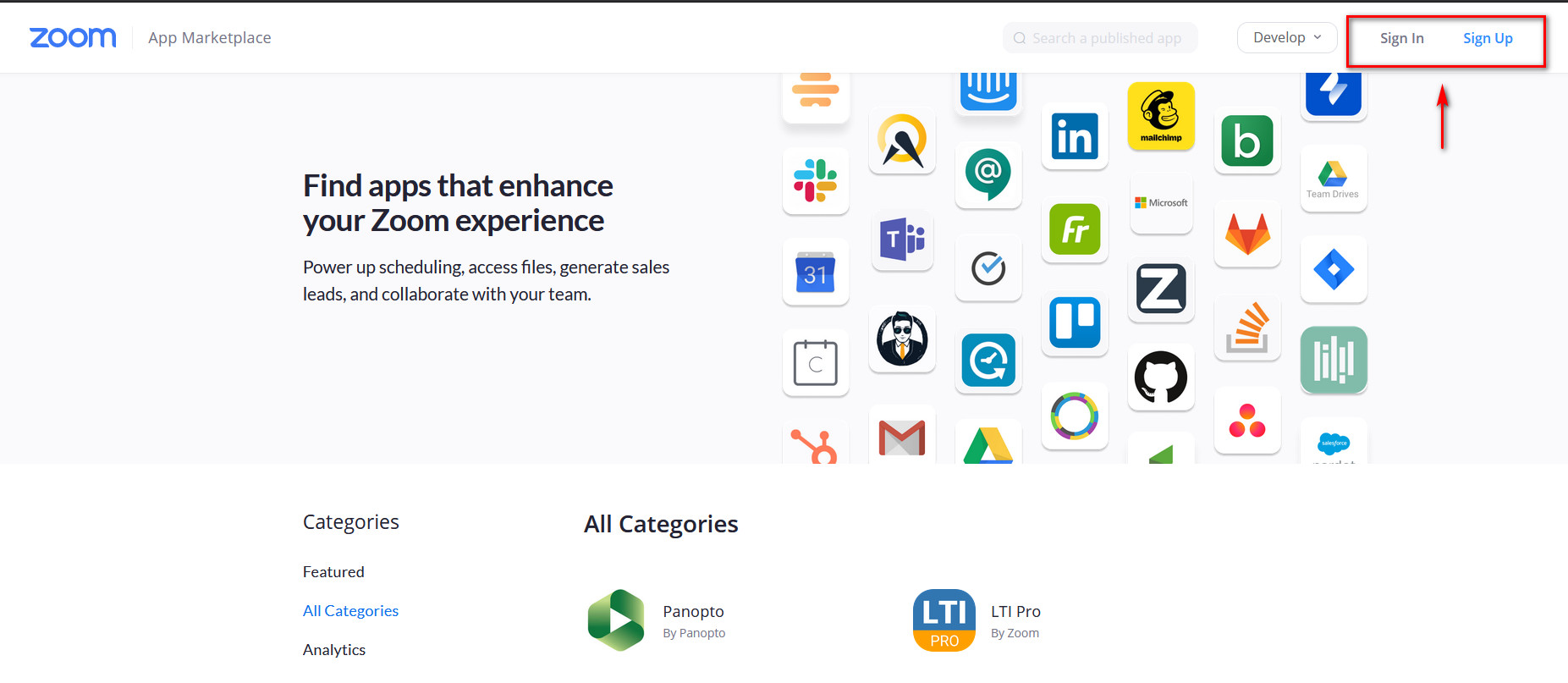
Bundan sonra buraya tıklayın. Alternatif olarak, Zoom pazaryeri web sitesine giderek, Geliştir'i ve ardından aşağıda gösterildiği gibi Uygulama Oluştur'u tıklayarak bu bağlantıya gidebilirsiniz.
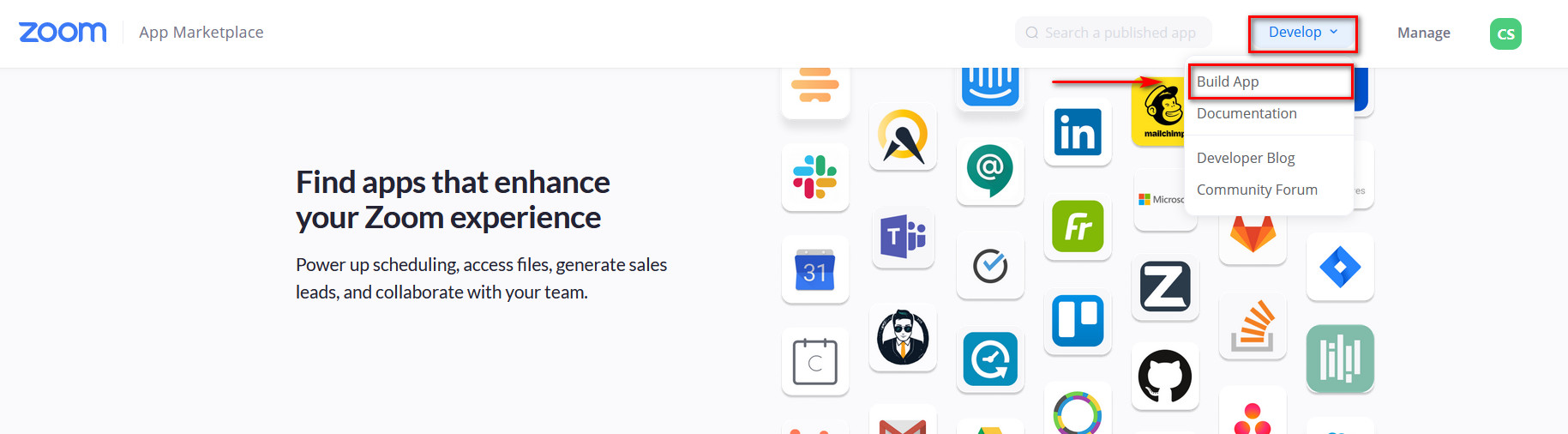
Zoom API anahtarlarına kaydolma
Zoom API anahtarlarınızı almak için şu adımları dikkatlice izleyin:
- JWT adlı uygulama türünün altında Oluştur'a tıklayın.
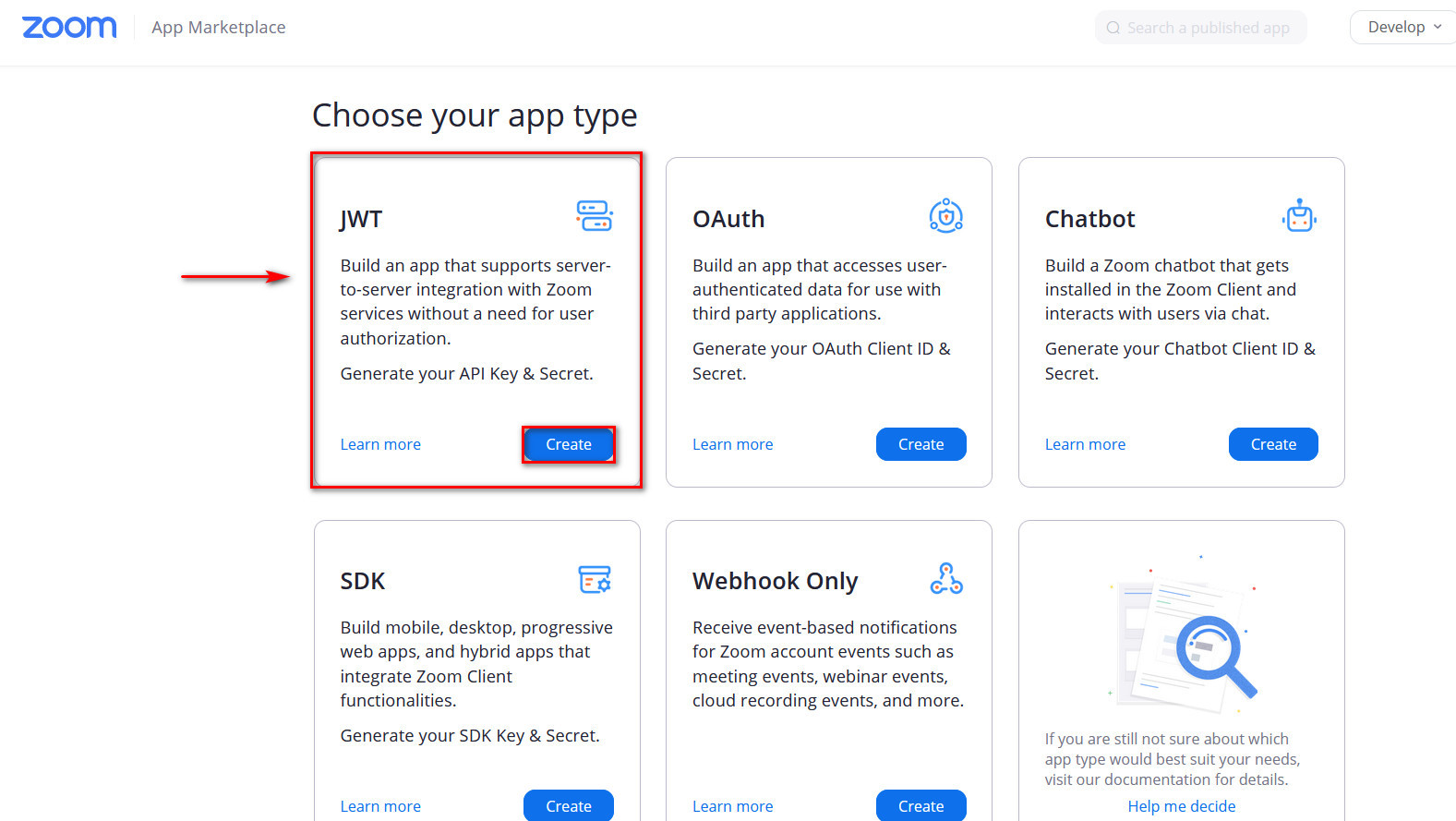
- Ardından site, Uygulamanıza bir ad vermenizi isteyecektir. Örneğin, web sitenizin adını kullanabilirsiniz. Bundan sonra, Oluştur'u tıklayın.
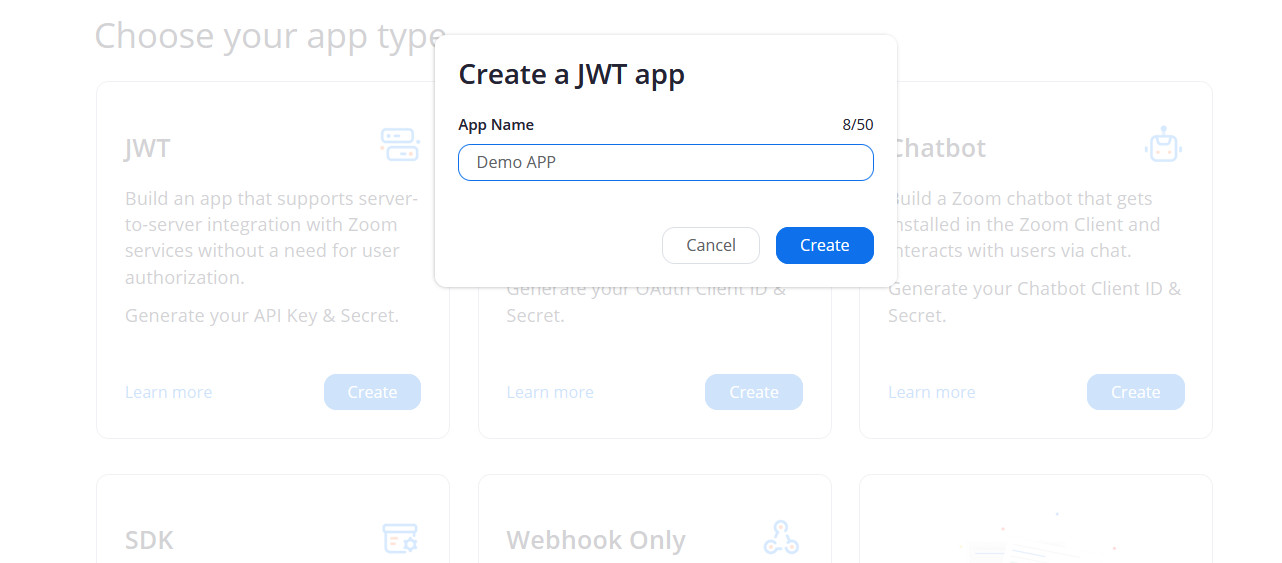
- Ardından, web sitesi sizden bazı temel bilgileri doldurmanızı isteyecektir. Buna adınız, e-posta adresiniz ve şirketinizin adı gibi şeyler dahildir. Tüm gerekli (ve isterseniz isteğe bağlı bilgileri) doldurun ve Devam'ı tıklayın.
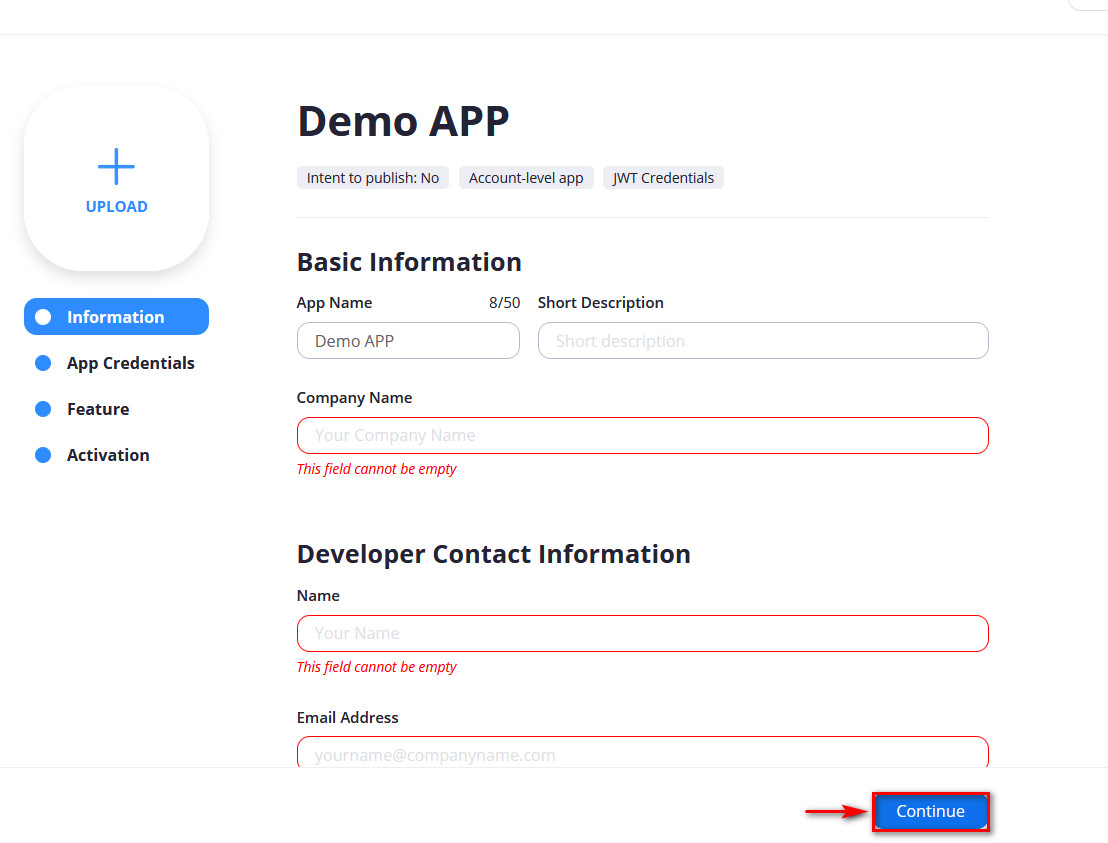
- Şimdi, Yakınlaştırma API anahtarlarınızı göreceksiniz. Tüm bu anahtarları kopyalayın ve bunları eklenti ayarlarınıza geri yapıştırmanız gerekeceğinden kullanışlı bir yere kaydedin. Ardından, Devam'ı tıklayın.
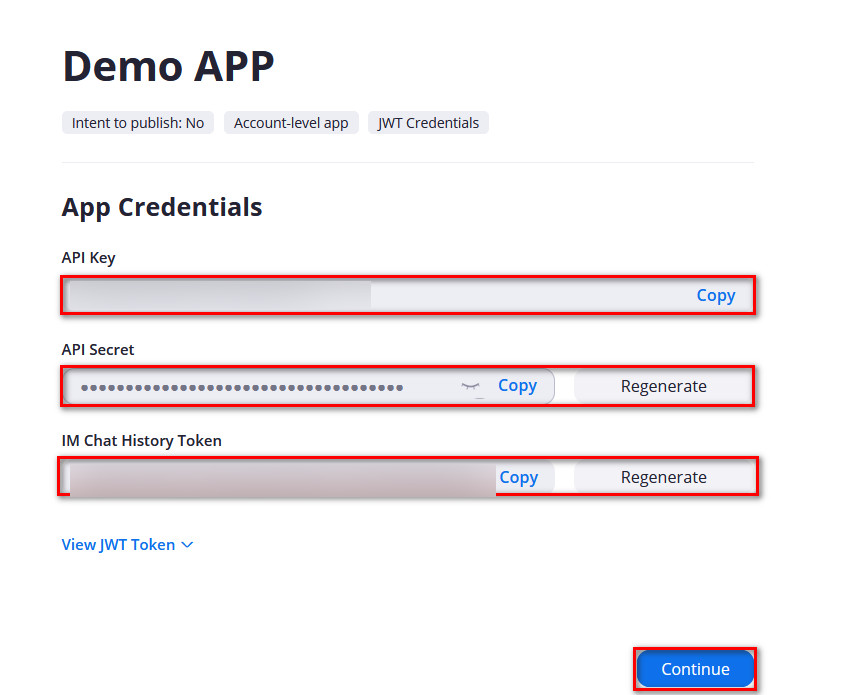

- Özellik bölümü, etkinlik abonelikleri özelliğine katılmak isteyip istemediğinizi soracaktır, Katılmamayı seçebilir ve doğrudan Devam'ı tıklayabilirsiniz.
- Artık web sitesi, uygulamanızın etkinleştirildiğini size bildirecektir. Ve API'niz etkinleştirilmeye hazır.
Uygulama ayrıntılarınızı kontrol etmek için Zoom web sitesinin Yönet bölümüne gidebilirsiniz. Orada, kaybederseniz API anahtarlarıyla birlikte uygulama ayrıntılarınızı bulacaksınız.
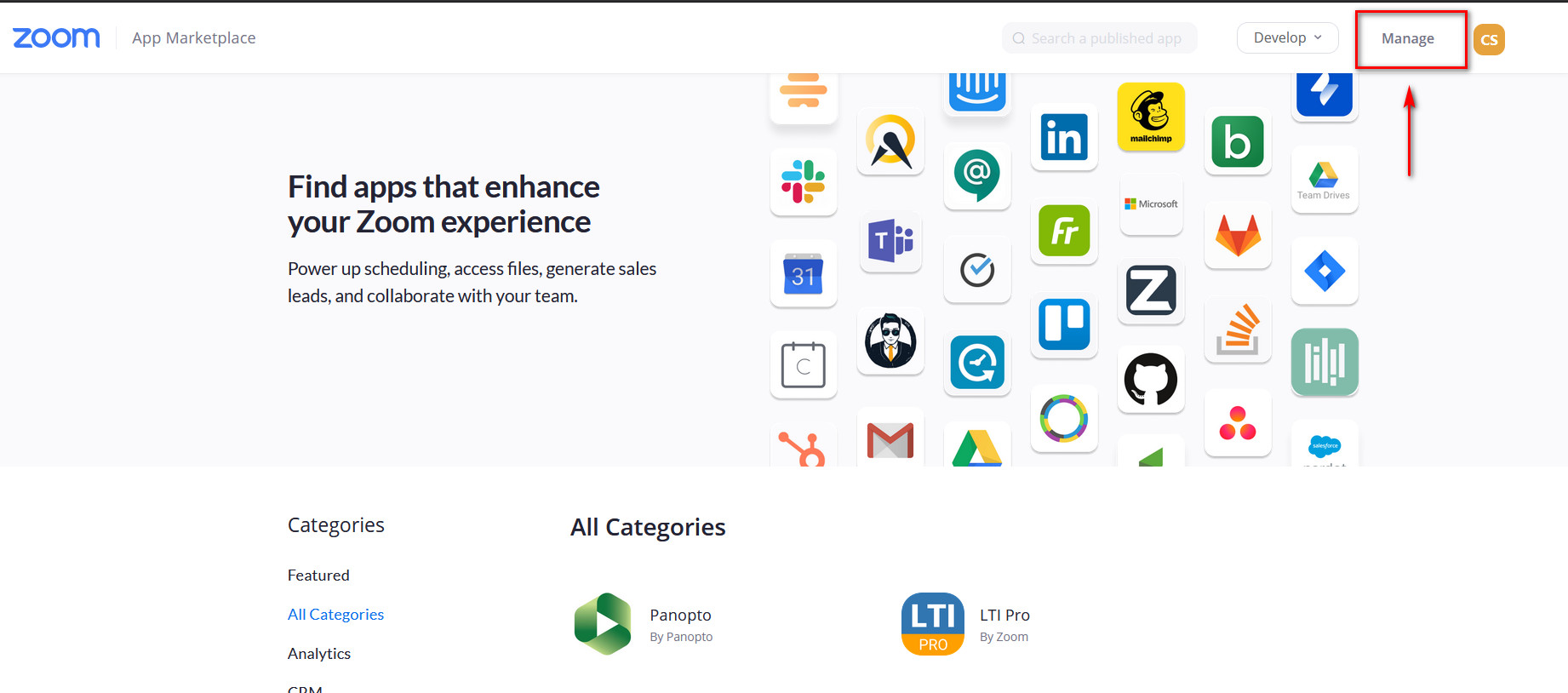
Bunu yapmak için, uygulamanızı seçin ve ardından istediğiniz zaman API anahtarlarınızı kontrol etmek için Uygulama kimlik bilgilerine tıklayın.
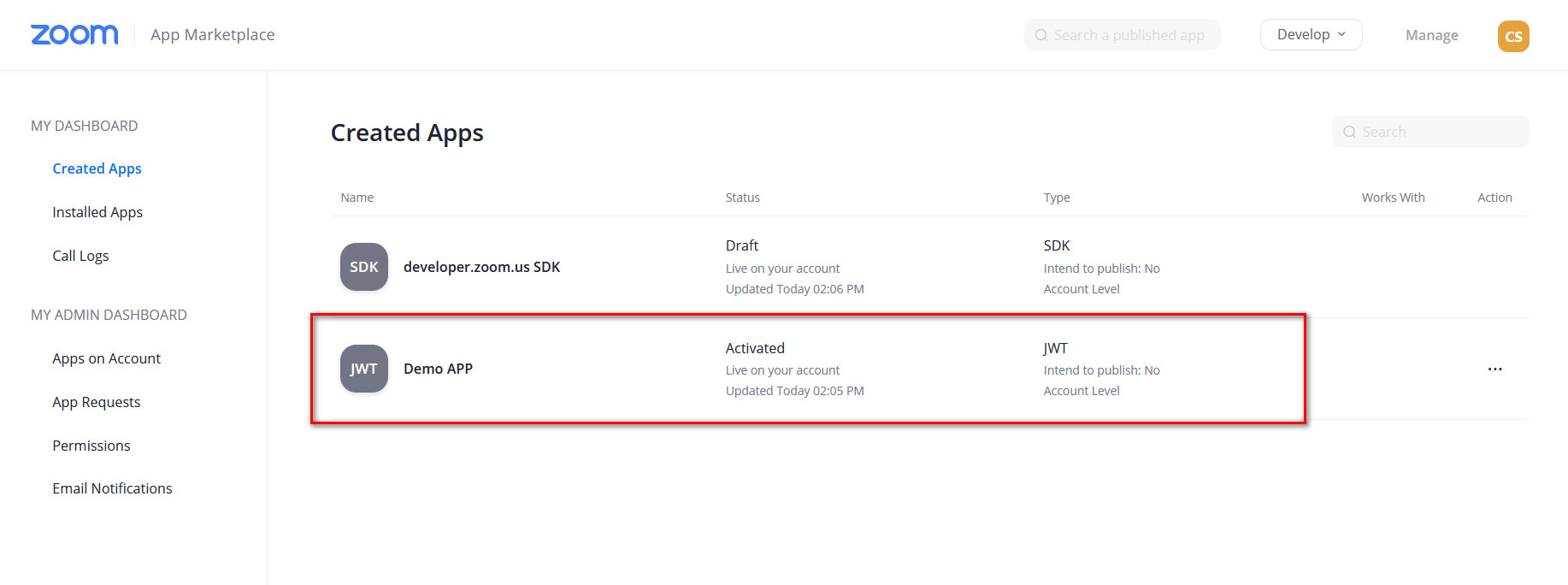
API'yi Zoom Meetings ayarlarından etkinleştirme
Şimdi, Zoom WordPress entegrasyonunu tamamlamak için bu anahtarları sitenize yapıştırmanız gerekiyor. WordPress kontrol panelinizde Zoom Meeting > Ayarlar'a gidin ve API anahtarlarınızı ilgili alanlara yapıştırın. İşiniz bittiğinde, değişiklikleri kaydetmeyi unutmayın.
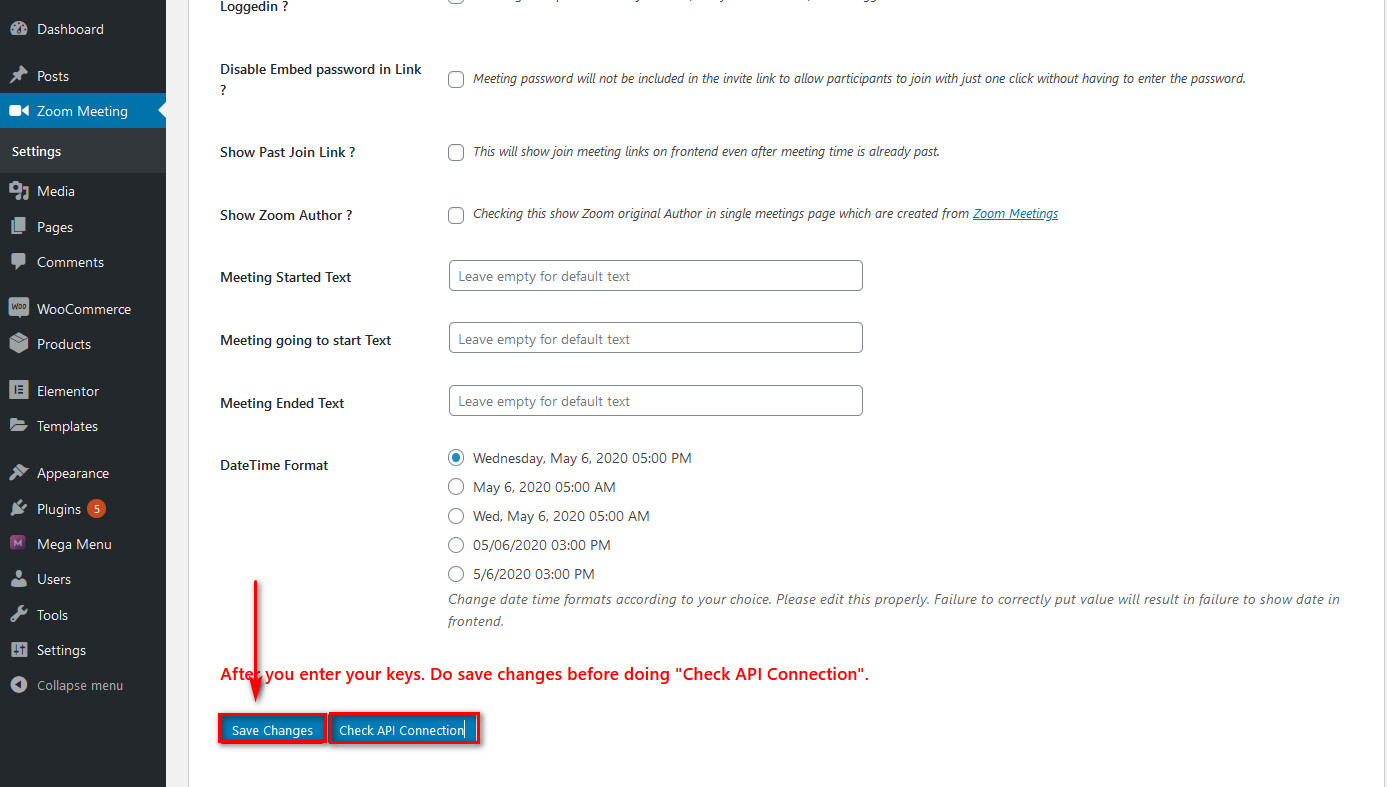
Son olarak, API Bağlantısını Kontrol Et düğmesini tıklayın ve bağlantınızın iyi olduğunu söyleyen bir açılır pencere görünecektir. Elbette talimatlarımızı dikkatli bir şekilde takip etmeniz şartıyla. İşte bu kadar, Zoom'u WordPress ve tüm konferans yönetimi işlevleriyle başarıyla entegre ettiniz .
WordPress için Zoom nasıl kullanılır?
Artık Zoom'u WordPress'e bağladığınıza göre, en kısa sürede en iyi şekilde yararlanabilmeniz için bu eklentiyi nasıl kullanacağınıza bir göz atalım.
Arka uçtan yeni bir Zoom toplantısı ekleme
Yeni bir Zoom toplantısı başlatmak için, Zoom Toplantıları'nın üzerine gelin ve Canlı Toplantı Ekle'yi tıklayın. Ardından, Toplantı Konusu, Gündem gibi toplantı bilgilerini eklersiniz, Toplantı sahibi, Başlangıç Tarihi/saati vb.'ni seçersiniz. Ayrıca toplantı süresini, otomatik kaydı ve toplantı parolasını da ayarlayabilirsiniz.
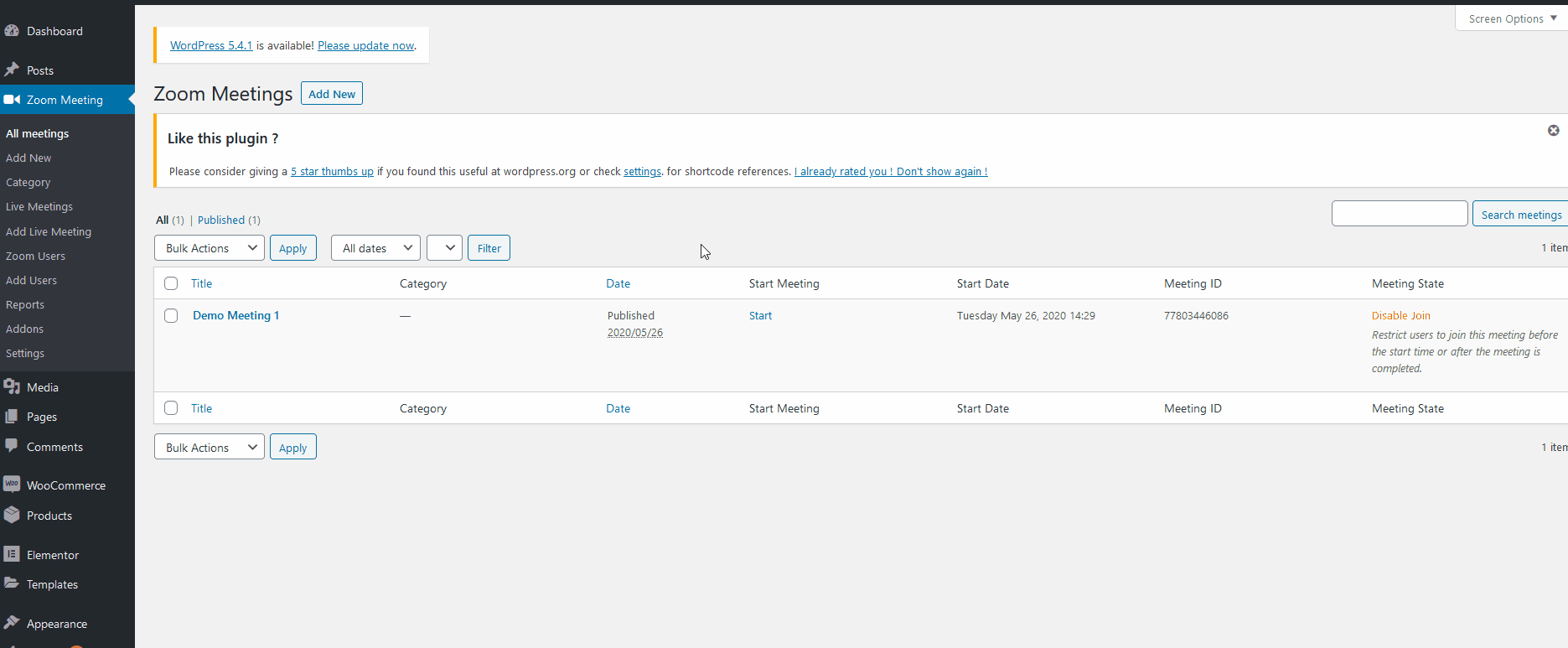
Gerekli tüm bilgileri ayarladıktan sonra, alttaki Toplantı Oluştur'a tıklayın.
Oluşturduğunuz tüm canlı toplantıları görüntülemek için, kenar çubuğundaki Yakınlaştırma Toplantısı altında Canlı Toplantılar'a tıklayın ve ardından sağdaki açılır düğmeyi kullanarak kullanıcıyı seçin. Tüm toplantılarınız aşağıda listelenecektir.
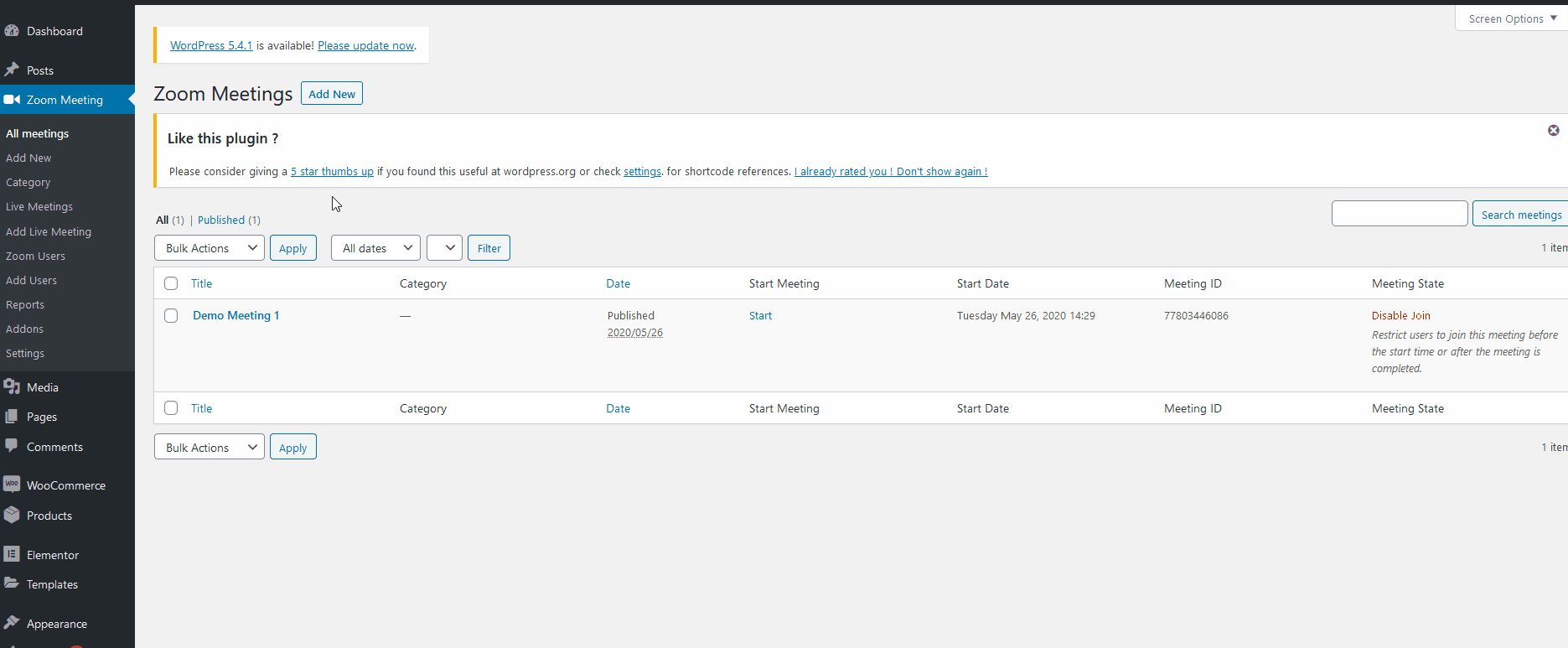
Sayfalarınızda ve Gönderilerinizde Canlı Toplantılar Görüntüleme
Kullanıcıların Zoom toplantılarınıza doğrudan web sitenizden erişmesine izin vermek için kısa kodlar kullanmanız ve bunları sayfalarınızda ve yayınlarınızda etkinleştirmeniz gerekir.
Bunun için Canlı Toplantılar bölümüne gidin ve kullanıcıyı/ev sahibini seçin. Ardından, oluşturulan Canlı toplantılarınızdan herhangi birinde size sağlanan kısa kodu tıklayın. Basit bir tıklama, kısa kod bağlantısını anında panonuza kopyalayacaktır. Değilse, manuel olarak da kopyalayabilirsiniz.
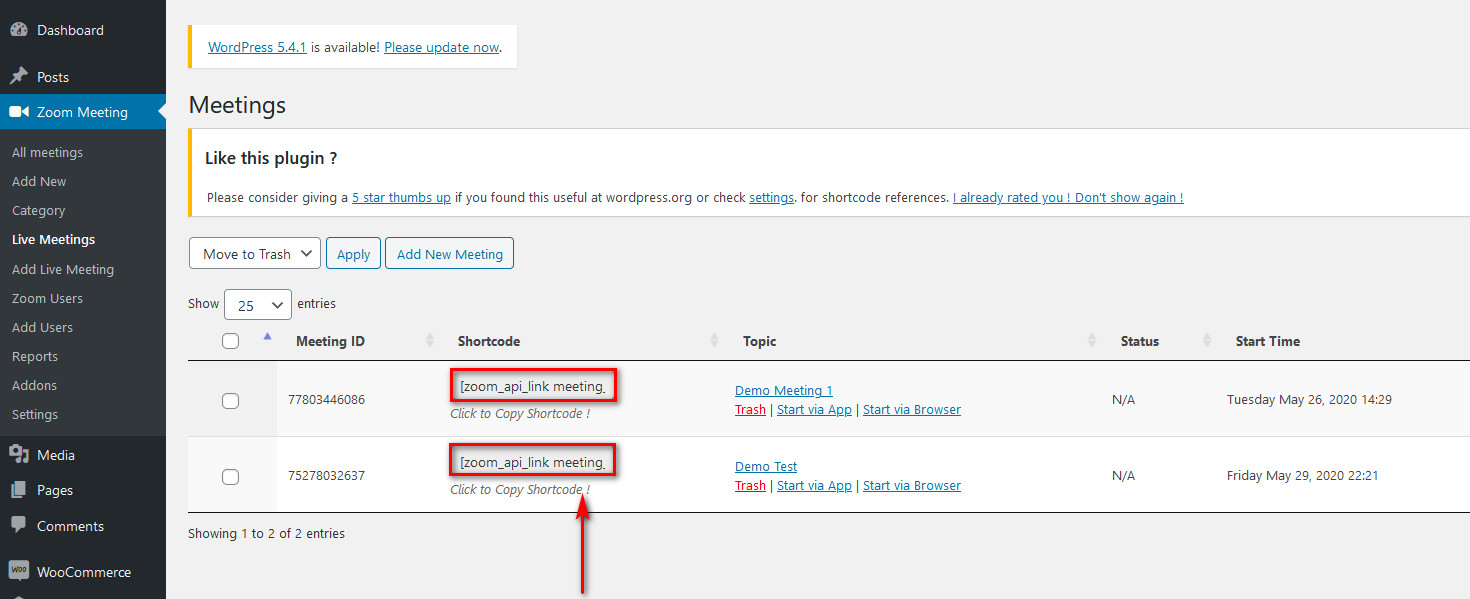
Ardından, bu kısa kodu istediğiniz gönderiye veya sayfaya eklemeniz gerekir. Bu nedenle, toplantıyı eklemek istediğiniz sayfaya veya yayına gidin ve kısa kodu düzenleyiciye yapıştırın. Alternatif olarak, kısa kod bloğunu kullanabilirsiniz.
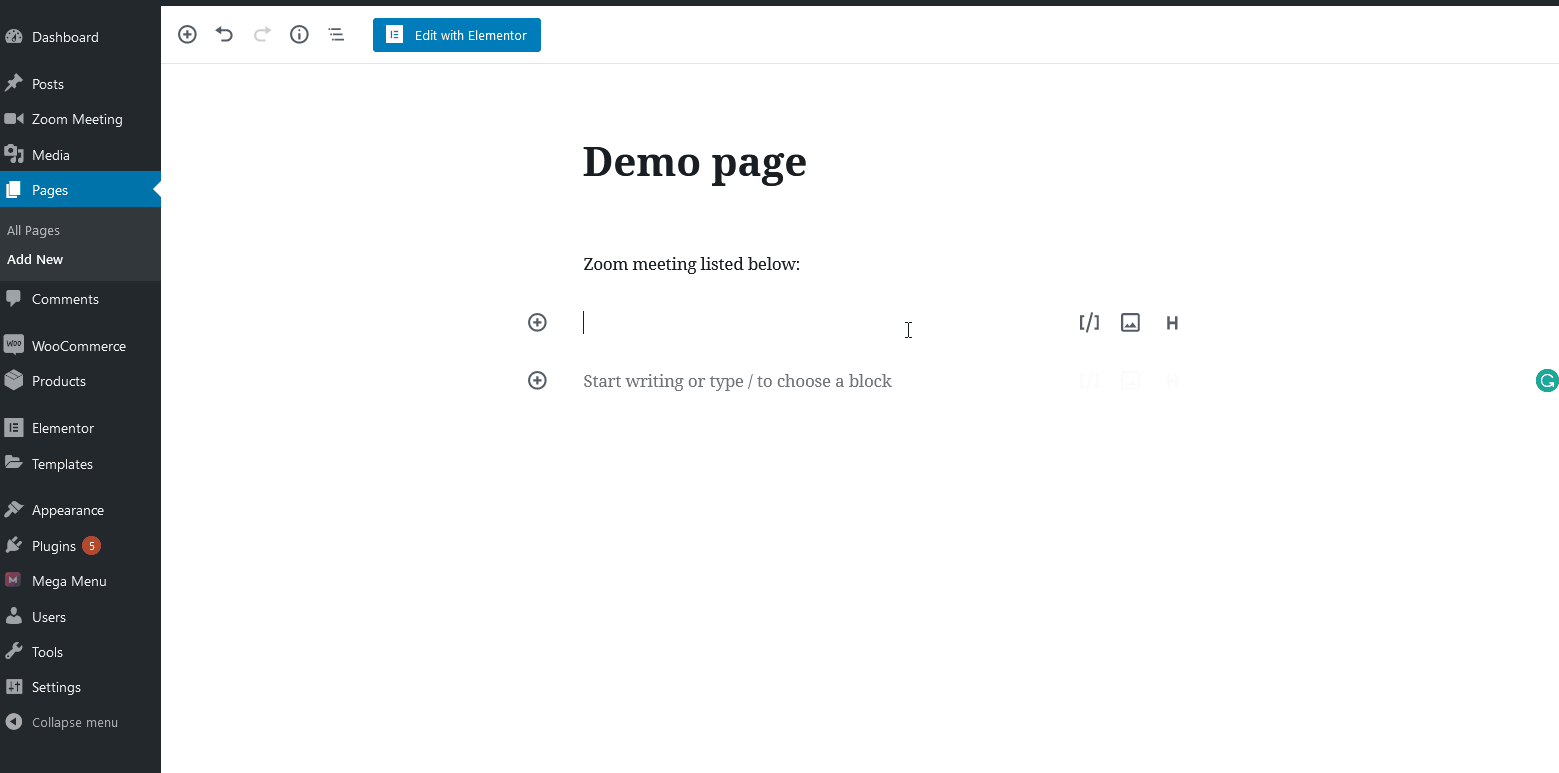
İşiniz bittiğinde, kaydedin. Zoom toplantı detaylarınız uygun linklerle birlikte web sitenizde gösterilmelidir.
Son olarak, bu toplantılardan herhangi birini başlatmak için Panonuza geri dönüp Yakınlaştırma Toplantıları altında Canlı Toplantılar'ı tıklamanız yeterlidir. Ardından, listelenen Toplantılar altında, Hazır olduğunuzda bunları başlatmak için Uygulama Üzerinden Başlat veya Tarayıcı Üzerinden Başlat'a tıklayabilirsiniz.
Zoom'u WordPress'e bağlamanın diğer yolları
Yukarıdaki yöntemin size uygun olmadığını düşünüyorsanız endişelenmeyin. Burada, Zoom'u WordPress ile entegre etmek için bazı alternatif yöntemlere göz atacağız.
eRoom – Yakınlaştırma Toplantıları ve Web Semineri
Günümüzde uzaktan çalışma giderek daha yaygın hale geliyor ve her şeyin sorunsuz çalışmasını sağlamak için güçlü araçlar gerektiriyor. eRoom – Zoom Meetings & Webinar , ekibinizle herhangi bir sorun yaşamadan görüntülü konferanslar ve çevrimiçi toplantılar yapmanızı sağlayan mükemmel bir araçtır.
Yakınlaştırma toplantılarını yönetmenize ve seçenekleri ve kullanıcıları doğrudan WordPress panonuzdan planlamanıza olanak tanır. Ek olarak, 10.000'e kadar katılımcıdan oluşan web seminerleri oluşturabilirsiniz.
eRoom, sanal toplantılar, eğitim oturumları, çevrimiçi danışmalar ve konferanslar gerçekleştirmesi gereken eğitim kurumları, danışmanlık firmaları ve uzak işletmeler için mükemmel bir araçtır.
Ana Özellikler
- Herhangi bir WordPress temasıyla uyumlu
- Yakınlaştırma API'si ile uyumlu
- Zoom video konferans özelliklerini etkinleştirir
- Kısa kodlar sağlar
- Kullanıcı eklemenize ve yönetmenize olanak tanır
- Performans ve katılım raporlarını içerir
Fiyat
eRoom ücretsiz bir eklentidir. Bir site için 19 USD'den başlayan temel özelliklere ve premium planlara sahip ücretsiz bir sürümü vardır.
eLearning Evolve ile Yakınlaştır WordPress Eklentisi
Zoom'u WordPress ile entegre etmek için bir başka mükemmel eklenti, Zoom WordPress eklentisidir. Bu, yukarıda açıkladığımız Zoom API ile Video Konferans'ın erken bir çatalıdır. Bu araç, WordPress panonuzdan Yakınlaştırma toplantıları oluşturmanıza ve kısa kodlar kullanarak doğrudan herhangi bir sayfada veya yayın sitesinde görüntülü görüşme yapmanıza olanak tanır.
Zoom WordPress eklentisinin ilginç bir özelliği, katılımcıların web üzerinden erişimde herhangi bir sorun yaşarlarsa toplantıya katılabilmeleri için toplantı penceresinin yukarısındaki Zoom Uygulaması aracılığıyla Katıl düğmesinin eklenmesidir. Bunun da ötesinde, toplantıyı kaydedebilir ve ekip arkadaşlarınızın veya kullanıcılarınızın kaydı izlemesine izin verebilirsiniz.
Bu eklenti ayrıca toplantıya erişimi yalnızca oturum açmış kullanıcılarla kısıtlama seçeneğini içerir ve bazı raporlarla birlikte gelir.
Ana Özellikler
- Kısa kodları kullanarak herhangi bir sayfada veya gönderide bir toplantı görüntülemenizi sağlar
- Yakınlaştırma API'si ile uyumlu
- Zoom video görüşmelerinin WordPress sitenize doğrudan entegrasyonunu sağlar
- Zoom Uygulaması ile Katıl düğmesi ekler
- Erişimi yalnızca oturum açmış kullanıcılarla sınırlayabilirsiniz
- Performans raporlarını içerir
Fiyat
Zoom WordPress, yılda 69 USD'den başlayan farklı planları olan premium bir eklentidir.
Sonuç
Ve bu, Zoom video görüşmelerinin WordPress ile nasıl entegre edileceğine dair eğitimimiz. Burada size gösterdiklerimiz buzdağının sadece görünen kısmı, bu harika eklentiyle yapabileceğiniz çok daha fazla şey var! Kullanıcılarınızı doğrudan arka uçtan doğrudan kurabilir, gelecekteki canlı toplantıları planlayabilir ve kurabilir, Zoom toplantılarını WooCommerce ile entegre edebilir ve çok daha fazlasını yapabilirsiniz.
Pek çok şeyi ele aldık, bu yüzden canlı toplantılarınızı ayarlamak için yapmanız gerekenleri kısaca özetleyelim:
- Yeni bir canlı toplantı oluşturmak için Canlı toplantı ekle seçeneğini kullanın
- Toplantı konusu, başlangıç tarihi/saati ve Toplantı sahibi gibi toplantı ayrıntılarını ekleyin
- Toplantı kısa kodunuzu Zoom Meetings > Live Meetings'den alın
- Sayfaya/gönderiye Kısa Kod Kimliğini ekleyin ve yayınlayın
- Toplantıyı doğrudan Zoom uygulamasından veya Canlı toplantılar sayfasının arka ucundan başlatın
Ek olarak, eRoom ve Zoom WordPress eklentisini kullanarak Zoom'u WordPress'e bağlamanın 2 alternatif yolunu gösterdik.
Ayrıca, iş verimliliğini artırmak için web sitenizdeki ekibiniz ve iş ortaklarınızla etkileşimleri geliştirmek için yapabileceğiniz daha pek çok şey var. Örneğin, üretkenliği doğrudan web sitenizden artırmak için planlanmış Zoom toplantılarınızla bir Google Takvimi oluşturabilirsiniz.
Şimdi, Zoom for WordPress'in size sunduğu sonsuz seçenekleri keşfetme sırası sizde. Ve şüpheleriniz varsa, her zaman yorum bölümümüzü kullanabilir ve size yardımcı olmamıza izin verebilirsiniz. Ek olarak, bu eklentiyi kullanma deneyiminizi bize bildirin. Her zaman sizden haber almak için sabırsızlanıyoruz!